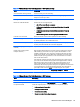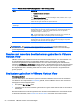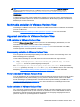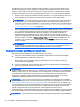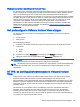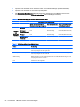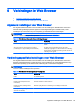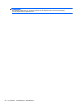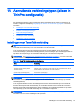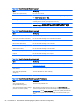HP ThinPro 5.1 - Administrator's Guide
De VMware Horizon View-client ondersteunt audio-omleiding op een hoog niveau alleen via het
PCoIP-verbindingstype op x86-computers als verbinding wordt gemaakt met een server waarop
VMware Horizon View 5.2 met het Feature Pack 2 of hoger staat. Als u ondersteuning voor audio-
opnamen nodig hebt en een andere configuratie gebruikt, kiest u een van de volgende methoden:
●
Gebruik op een systeem met VMware Horizon View Client 1.7 of hoger het RDP-protocol voor
audio-omleiding op een hoog niveau via de 3,5 mm-connector of een USB-headset.
OPMERKING: Voor audio-omleiding op hoog niveau via het RDP-protocol moet de server dit
ondersteunen en zo worden geconfigureerd, dat audio-opnamen via een externe sessie zijn
toegestaan. Op de server moet Windows 7 of hoger staan. Controleer ook of de registersleutel
HKLM\SYSTEM\CurrentControlSet\Control\Terminal Server\WinStations\RDP-
Tcp\fDisableAudioCapture is ingesteld op 0.
●
Als u een USB-headset met een microfoon hebt, kunt u USBR gebruiken. Stel de USB-headset
zo in, dat deze wordt omgeleid in de sessie. De headset wordt dan weergegeven als een
audioapparaat. Standaard worden USB-audio-apparaten niet omgeleid en gebruikt de
weergaveclient audio-omleiding op hoog niveau. Gebruik voor het omleiden van de USB-
headset, de USB Manager (USB-beheer) van de client en selecteer de USB-headset die moet
worden omgeleid. Controleer of VMware Horizon View is geselecteerd als USBR-protocol en
controleer of er een vinkje staat bij de headset onder de Devices (Apparaten) die moeten
worden omgeleid.
OPMERKING: VMware en HP raden het gebruik van USBR voor headsets niet aan. Er is een
grote hoeveelheid netwerkbandbreedte nodig voor het streamen van audiogegevens via het
USBR-protocol. Daarnaast kan de audiokwaliteit slecht zijn via deze methode.
Smartcard omleiden met VMware Horizon View
Met een smartcard aanmelden bij de VMware Horizon View-server:
1. Zorg ervoor dat aanmelden met een smartcard is ingeschakeld in de Connection Manager
(Verbindingsbeheer) van VMware Horizon View.
Na het starten van de verbinding wordt op de VMware Horizon View-client een lijst met
serverreferenties weergegeven.
2. Voor het ontgrendelen van de referenties en toegang tot de VMware Horizon View Manager-
server, typt u de juiste pincode voor de server.
OPMERKING: Nadat u de juiste pincode hebt opgegeven, wordt u via de referenties van de
gebruiker aangemeld bij de VMware Horizon View Manager-server. Raadpleeg de documentatie bij
VMware Horizon View voor meer informatie over het configureren van de server om het aanmelden
met smartcard te ondersteunen. Zolang de server zo is geconfigureerd, dat aanmelden met
smartcard is toegestaan, worden de referenties van de gebruiker geaccepteerd en wordt deze
aangemeld op het bureaublad zonder de pincode opnieuw te hoeven invoeren.
OPMERKING: Voor u zich met een smartcard kunt aanmelden bij de beheerserver van VMware
Horizon View Manager moet het lokale smartcardstuurprogramma zijn geïnstalleerd op de client. Zie
Smartcardomleiding met RDP gebruiken op pagina 45 voor meer informatie over de installatie van
het smartcardstuurprogramma. Na aanmelding op de externe host wordt de smartcard doorgegeven
aan de externe host via een virtueel kanaal, niet via USBR. Met deze omleiding via een virtueel
kanaal wordt gecontroleerd of de smartcard kan worden gebruikt voor taken zoals e-
mailondertekening, schermvergrendeling, enzovoort. Dit leidt er echter mogelijk toe dat de smartcard
niet wordt weergegeven als een smartcardapparaat in Windows Device Manager (Apparaatbeheer).
OPMERKING: Op de externe host moeten de juiste smartcardstuurprogramma's zijn geïnstalleerd.
52 Hoofdstuk 8 VMware Horizon View-verbindingen